Bạn thuộc số đông người dùng PC thường chỉ mua một chiếc card đồ họa và sử dụng nó trong vài năm. Gần đây, NVIDIA đã chiếm lĩnh một phần lớn thị trường GPU tiêu dùng, vì vậy rất có thể bạn đang sở hữu một GPU NVIDIA. Nhưng nếu bạn muốn chuyển đổi sang nhà sản xuất khác, chẳng hạn như đội Đỏ AMD, vì nhiều lý do như giá trị cảm nhận, tính năng độc quyền hay hiệu năng trong các tác vụ cụ thể, thì đây là lúc bạn cần chuẩn bị. Sau khi đã sở hữu chiếc GPU AMD bóng bẩy của mình, hãy xem xét 5 điều quan trọng sau đây khi lắp đặt và sử dụng card đồ họa mới.
1. Cổng cấp nguồn có thể khác biệt (Đặc biệt với dòng RTX 40 Series)
 Cận cảnh cổng cấp nguồn 12VHPWR trên card đồ họa
Cận cảnh cổng cấp nguồn 12VHPWR trên card đồ họa
Nếu bạn đang nâng cấp từ các dòng card RTX 20 hoặc RTX 30 Series, có thể bạn sẽ không cần quá lo lắng về các kết nối nguồn truyền thống. Tuy nhiên, việc kiểm tra Tổng Công suất Thiết kế Nhiệt (TDP) của card mới và khả năng cung cấp điện của bộ nguồn (PSU) trong hệ thống vẫn là điều cần thiết. Các card RTX 40 Series thường yêu cầu cổng cấp nguồn 12VHPWR đặc biệt, thay vì các cáp nguồn phụ PCIe 8-pin quen thuộc. Hãy kiểm tra kỹ loại cáp bạn đang có và lấy các cáp dự phòng đi kèm với bộ nguồn nếu cần thiết để đảm bảo kết nối ổn định và an toàn.
2. Driver card đồ họa yêu cầu cài đặt sạch
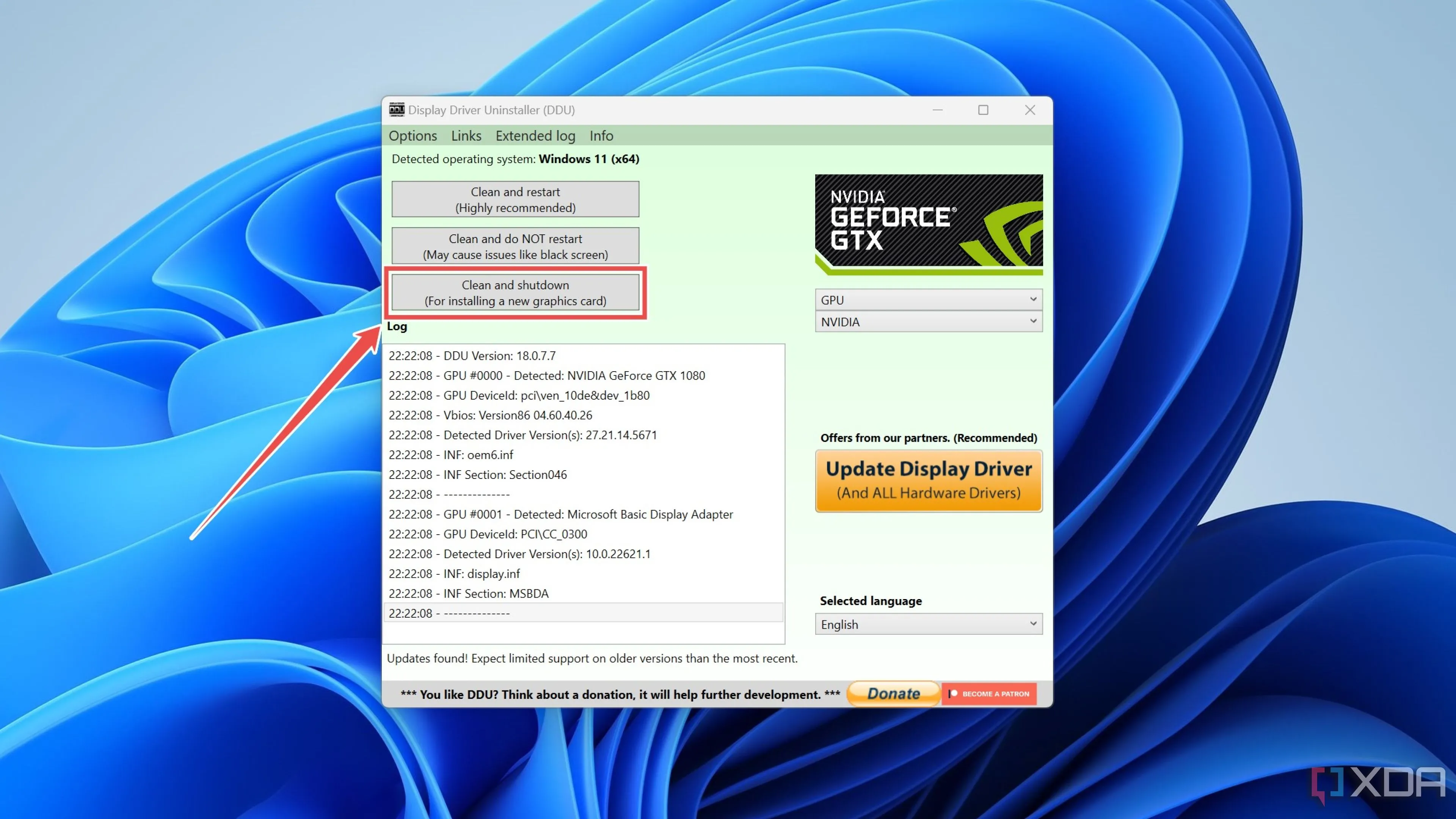 Tùy chọn Clean and shutdown trong phần mềm DDU để gỡ driver card đồ họa
Tùy chọn Clean and shutdown trong phần mềm DDU để gỡ driver card đồ họa
Driver card đồ họa không được tạo ra như nhau, và điều này đặc biệt đúng giữa các nhà sản xuất lớn. Driver GPU của NVIDIA sẽ không hoạt động trên card AMD. Hệ thống của bạn có thể vẫn khởi động và xuất ra hình ảnh, nhưng bạn thực sự muốn loại bỏ hoàn toàn tất cả các dấu vết của driver đội Xanh trước khi lắp card mới vào. Cách dễ nhất để thực hiện việc này là sử dụng một chương trình có tên DDU (Display Driver Uninstaller). Chương trình này sẽ gỡ cài đặt driver và tất cả các tệp cấu hình liên quan, cho phép bạn thực hiện cài đặt sạch. Lý do bạn không nên sử dụng trình gỡ cài đặt tích hợp của NVIDIA (hoặc AMD) là vì chúng thường để lại các tệp còn sót lại có thể gây xung đột với việc cài đặt driver mới của bạn.
3. Resizable BAR và Smart Access Memory (SAM): Bộ đôi tăng hiệu năng
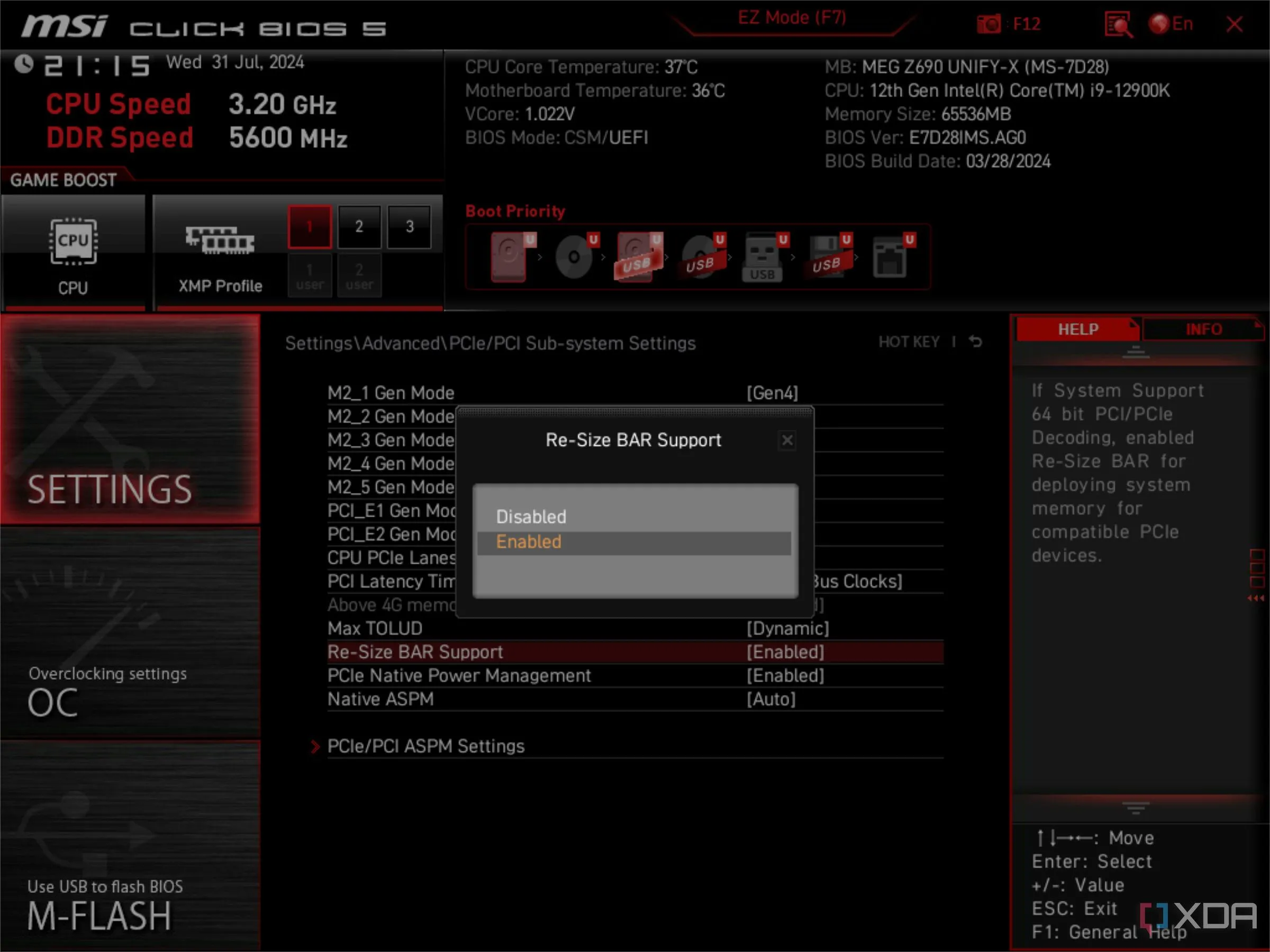 Tùy chọn kích hoạt Resizable BAR trong giao diện BIOS của MSI
Tùy chọn kích hoạt Resizable BAR trong giao diện BIOS của MSI
Resizable BAR (Base Address Register), nói một cách ngắn gọn, là một tính năng cho phép các thiết bị PCIe thương lượng quyền kiểm soát tài nguyên, cụ thể là CPU. Nó mang lại một sự tăng cường hiệu suất đáng kể và một số trò chơi thậm chí sẽ không khởi chạy nếu không được bật. Đối với card đồ họa AMD, có một bước nhỏ bổ sung để đảm bảo tính năng này được kích hoạt, đó là trong phần mềm Adrenalin. Sau khi bạn đã bật Resizable BAR trong BIOS, bạn phải đảm bảo SAM (Smart Access Memory) cũng được bật trong phần mềm Adrenalin. Kích hoạt cả hai sẽ tối ưu hóa giao tiếp giữa CPU và GPU AMD, mang lại hiệu suất tốt hơn trong các tựa game hỗ trợ.
4. Hiệu năng Ray Tracing (Dò tia) có thể kém hơn ở một số game
NVIDIA đã đưa công nghệ dò tia (Ray Tracing) trở nên phổ biến với sự ra mắt của GPU RTX 20 Series, và kể từ đó, họ đã duy trì vị trí dẫn đầu về hiệu suất so với GPU Radeon trong các tác vụ Ray Tracing. Xu hướng đó đã tiếp tục trong vài thế hệ GPU gần đây, và ngay cả khi khoảng cách đang dần được thu hẹp, khả năng cao vẫn sẽ có một số trò chơi luôn ưu tiên GPU RTX. Một trong những ví dụ điển hình nhất là Black Myth: Wukong, nơi GPU Radeon thế hệ gần đây thậm chí không thể sánh kịp với RTX 3080. Với các tác vụ rasterized thuần túy thì lại là một câu chuyện khác, nhưng đối với Ray Tracing, điều quan trọng là phải xem xét điều gì có giá trị đối với trải nghiệm của bạn. Nhiều người thích tốc độ khung hình cao hơn nên họ tắt Ray Tracing hoàn toàn để có trải nghiệm mượt mà hơn, trong khi những người khác thích đẩy cài đặt lên mức cao nhất, bao gồm cả Ray Tracing.
5. Làm quen với phần mềm AMD Adrenalin thay vì NVIDIA App
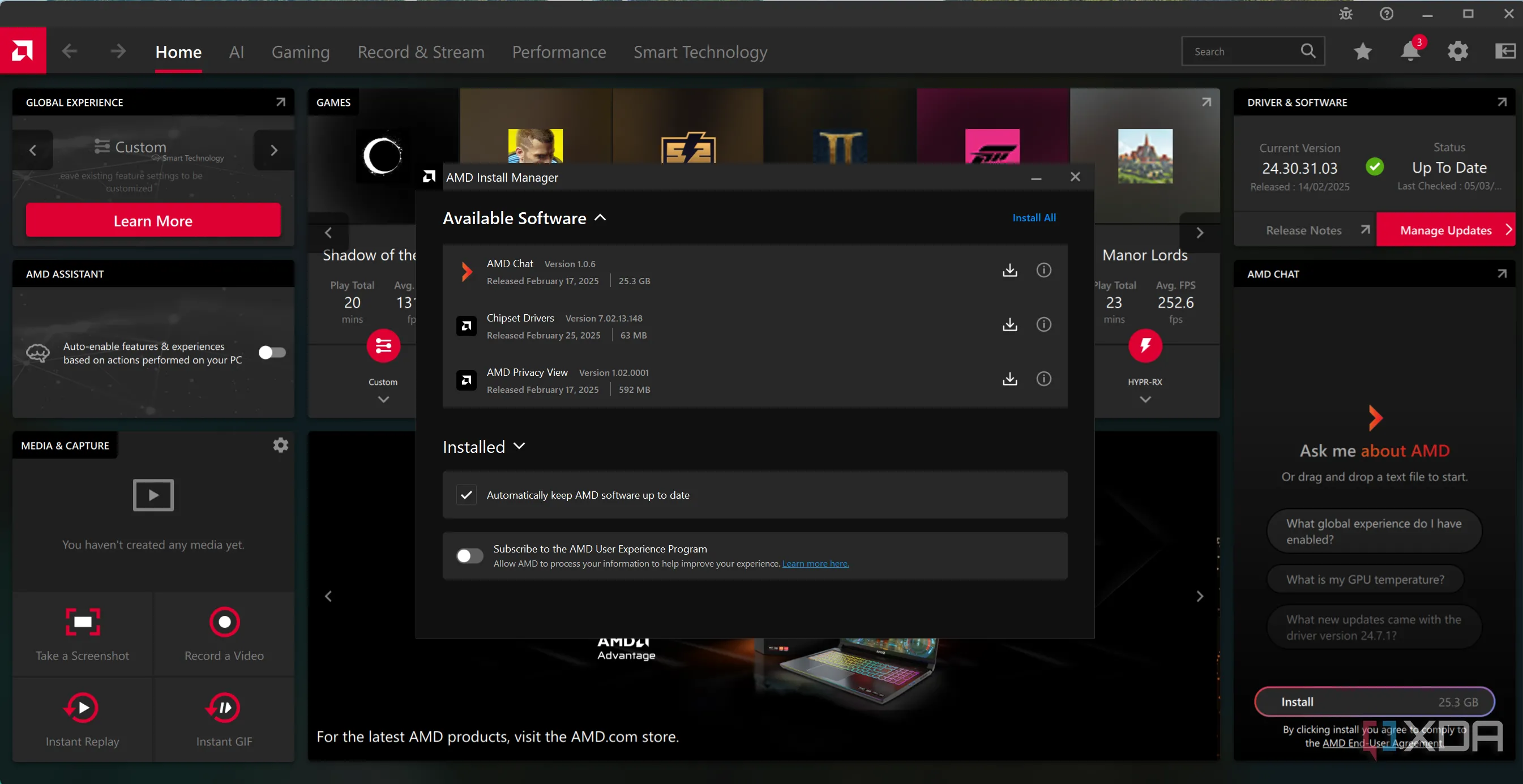 Giao diện phần mềm AMD Adrenalin 2024 hiển thị tùy chọn cập nhật driver
Giao diện phần mềm AMD Adrenalin 2024 hiển thị tùy chọn cập nhật driver
Việc NVIDIA thay đổi phiên bản ứng dụng trước đây của họ chắc chắn là một điều đáng hoan nghênh. Nhưng nếu bạn không còn sử dụng GPU RTX nữa, thì việc làm quen với phần mềm tương đương của AMD: Adrenalin là vô cùng hữu ích. Phần mềm Adrenalin là nơi bạn sẽ có quyền truy cập vào tất cả các cài đặt bạn muốn cho card đồ họa của mình, bao gồm cả các tùy chọn ép xung. Một vài cài đặt đáng chú ý ở đây là Hypr-RX, một giải pháp tổng thể để bật FidelityFX Super Resolution (FSR) và Frame Generation (FG). Đây cũng là nơi bạn có thể bật FreeSync, tính năng tương đương với G-Sync độc quyền của NVIDIA. G-Sync hoạt động với phần cứng độc quyền bên trong màn hình của bạn để mang lại trải nghiệm hình ảnh mượt mà, trong khi FreeSync thực hiện điều đó thông qua GPU của bạn với chi phí tài nguyên rất thấp. Cả hai đều đạt được cùng một mục tiêu, đó là loại bỏ hiện tượng xé hình để mang lại hình ảnh mượt mà.
Chúc mừng bạn với GPU mới!
Không có cảm giác nào tuyệt vời hơn việc lắp một chiếc GPU mới bóng bẩy, cấu hình driver và mở khóa một cấp độ hiệu suất hoàn toàn mới. Dù bạn đang chuyển từ NVIDIA sang AMD hay ngược lại, việc đảm bảo bạn khai thác tối đa phần cứng của mình đều đòi hỏi một chút công sức chuẩn bị. Có thể sẽ có một chút “đường cong học tập” với một số phần mềm mới, nhưng ngoài ra, quá trình này diễn ra khá suôn sẻ! Hãy chia sẻ trải nghiệm của bạn dưới phần bình luận!